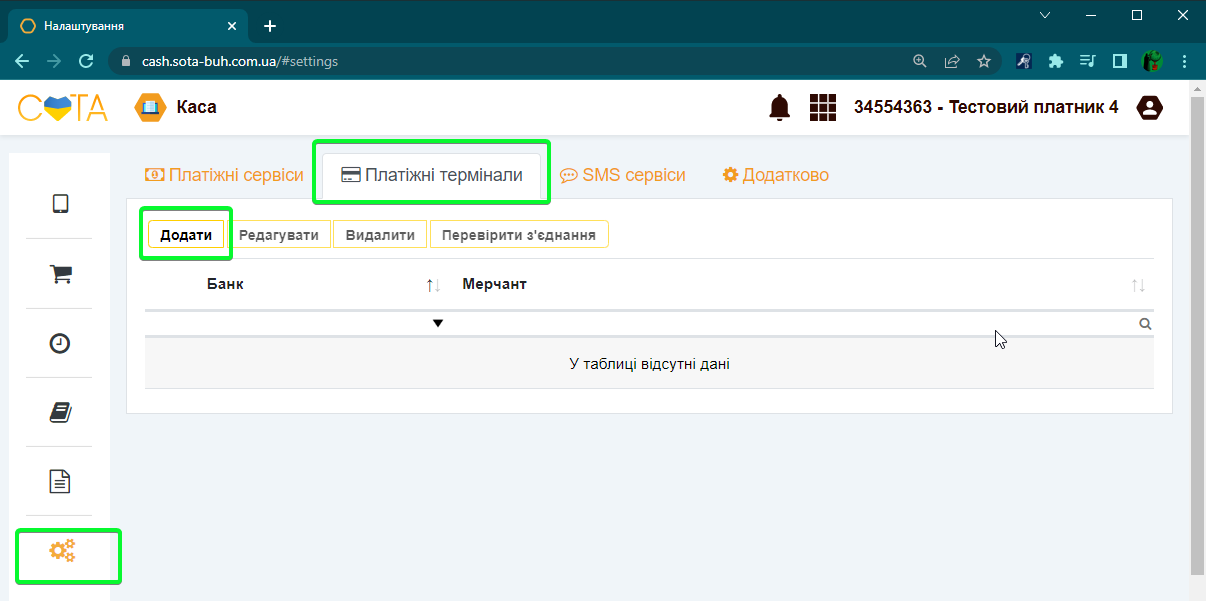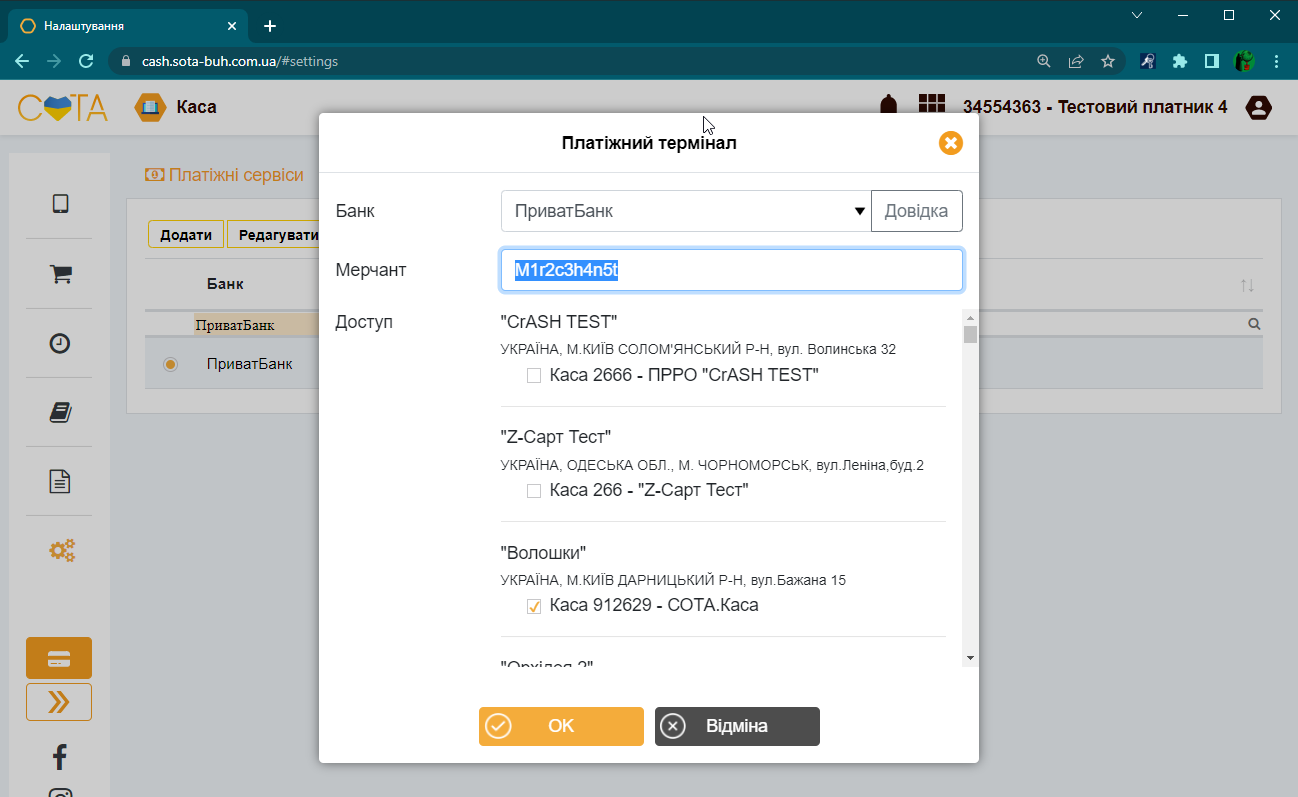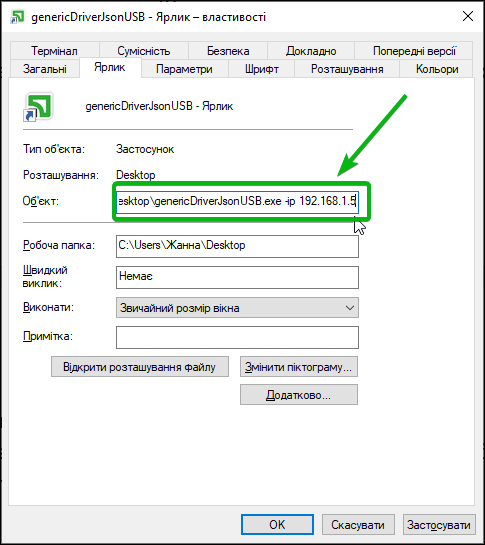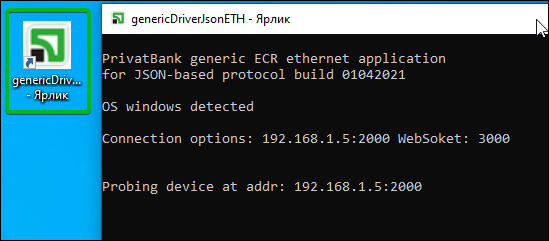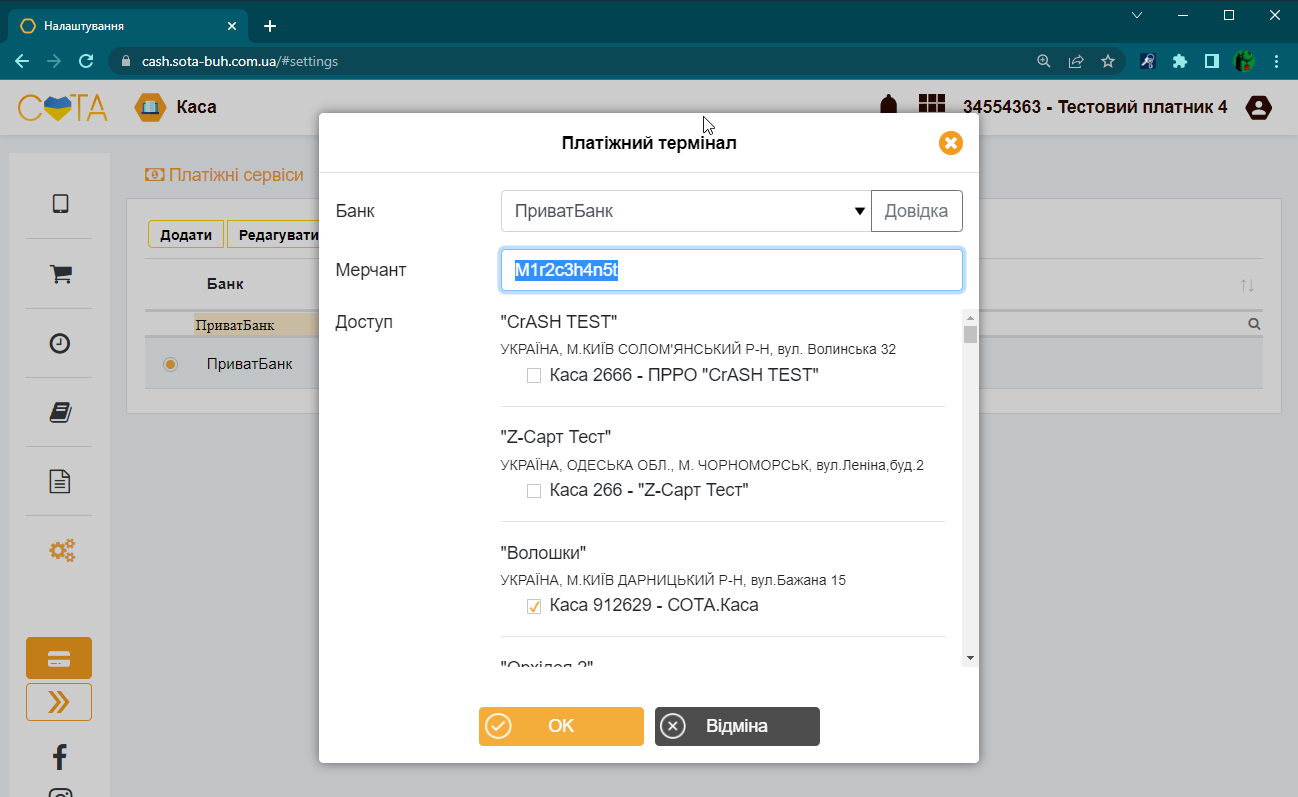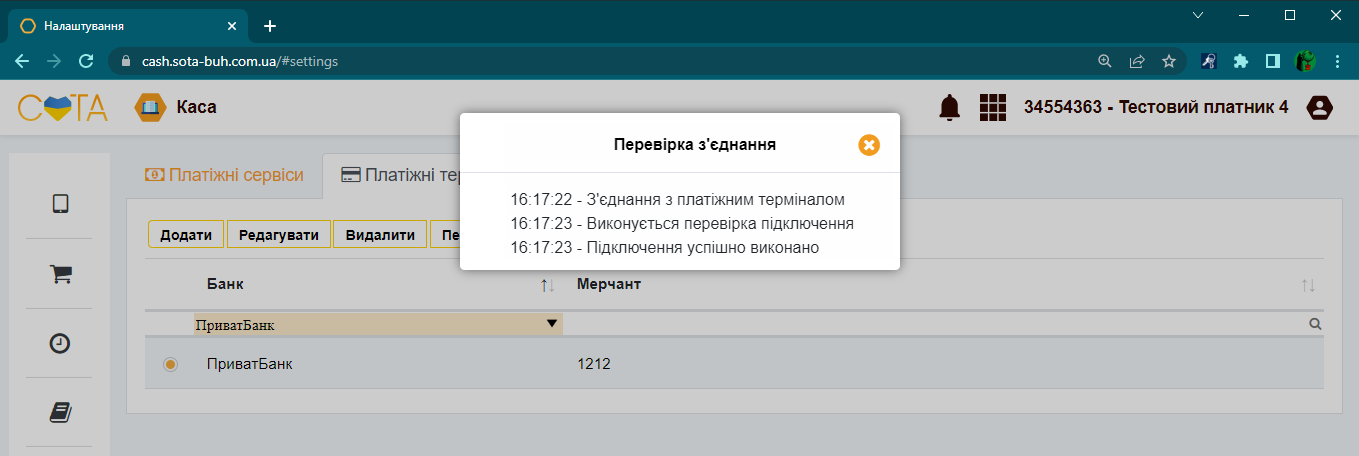Как подключить платежный терминал ПриватБанка к СОТА Касса
3 474В программном РРО СОТА Касса предусмотрена возможность подключения POS-терминала ПриватБанка:
Как подключить платежный терминал ПриватБанка к СОТА Касса по USB
Для этого на устройстве, из которого производится фискализация чеков, нужно выполнить следующие действия:
1. Загрузить эмулятор – программу для обмена данными с POS-терминалом. Эмулятор, описание протокола соединения и техническую документацию можно загрузить по ссылке.
2. Убедитесь, что на терминал загружен соответствующий конфигурационный файл. Проверить можно по номеру поддержки терминалов ПриватБанка 0800500030. Для загрузки настроек сообщите оператору, что нужно настроить подключение по USB, на протоколе JSON.
3. Подключите POS-терминал к устройству через кабель USB. Терминал определяется как виртуальный COM-порт. Рекомендуется установить драйвер, который можно найти по ссылке. При установке драйвера не изменяйте никаких настроек.
Обратите внимание. Указанные ссылки предоставлены техническими специалистами ПриватБанка, но не являются ссылкой на официальный ресурс ПриватБанка. ЧП «Портфель» не несет ответственности за возможные последствия, возникающие в результате загрузки данных по этой ссылке. В случае возникновения сомнений в использовании общедоступных ресурсов обратитесь на горячую линию ПриватБанка и запросите эмулятор для использования POS-терминала в персональном порядке.
Примечание. Настройки для терминала PAX A930 несколько специфичны, найти инструкцию можно по следующей ссылке, предоставленной специалистами ПриватБанка.
4. Убедитесь, что на компьютере открыт доступ к порту 3000. Как открыть доступ к портам на компьютере Windows.
5. Запустите загруженный в пункте 1 эмулятор вручную.
6. Для настройки POS-терминала:
- зайдите в меню «Настройки» – «Платежные терминалы» и нажмите кнопку «Добавить»;
- Впишите идентификатор мерчанта (уникальный набор символов, выдаваемый банком-эквайром и идентифицирующий продавца);
- В разделе «Доступ» выберите кассы, которые будут работать с данным POS-терминалом и нажмите кнопку «ОК».
- Для проверки подключения нажмите кнопку «Проверить соединение». Если все правильно настроено, появится сообщение «Подключение успешно выполнено».
7. Для того, чтобы производился обмен данными, позаботьтесь о запуске эмулятора для работы POS-терминала после каждой перезагрузки/включения компьютера. Как настроить автоматический запуск эмулятора?
После выполнения данных настроек в СОТА Каса при выборе «Оплата картой» или «Комбинированная оплата» с использованием карты при нажатии кнопки «Фискализовать чек» будет происходить обмен данными с POS-терминалом ПриватБанка.
Как подключить платежный терминал ПриватБанка в СОТА Каса по сети (LAN)
Для этого на устройстве, из которого производится фискализация чеков, нужно выполнить следующие действия:
1. Загрузить эмулятор – программу для обмена данными с POS-терминалом. Эмулятор, описание протокола соединения и техническую документацию можно загрузить по ссылке.
Обратите внимание, ссылка предоставлена техническими специалистами ПриватБанка, но не является ссылкой на официальный ресурс ПриватБанка. ЧП «Портфель» не несет ответственности за возможные последствия, возникающие в результате загрузки данных по этой ссылке. В случае возникновения сомнений в использовании общедоступных ресурсов обратитесь на горячую линию ПриватБанка и запросите эмулятор для использования POS-терминала в персональном порядке.
2. Убедитесь, что на терминал загружен соответствующий конфигурационный файл. Что такое файл конфигурации? Проверить можно по номеру поддержки терминалов ПриватБанка 080050030.
3. Подключите POS-терминал к роутеру через сетевой кабель.
4. Настройте статический IP-адрес для вашего терминала. Для получения IP-адреса для подключения терминала POS обратитесь к системному администратору.
5. Убедитесь, что на компьютере открыт доступ к порту 2000. Как открыть доступ к портам на компьютере Windows.
6. Создайте ярлык эмулятора на рабочем столе и укажите параметр запуска. В поле Объект, после пути, поставьте пробел, далее «-ip», пробел и ip-адрес терминала.
7. Запустите эмулятор вручную.
8. Для настройки POS-терминала:
- зайдите в меню «Настройки» – «Платежные терминалы» и нажмите кнопку «Добавить»;
- Впишите идентификатор мерчанта (уникальный набор символов, выдаваемый банком-эквайром и идентифицирующий продавца);
- В разделе «Доступ» выберите кассы, которые будут работать с данным POS-терминалом и нажмите кнопку «ОК».
- Для проверки подключения нажмите кнопку «Проверить соединение». Если все правильно настроено, появится сообщение «Подключение успешно выполнено».
9. Для того, чтобы производился обмен данными, позаботьтесь о запуске эмулятора для работы POS-терминала после каждой перезагрузки/включения компьютера. Как настроить автоматический запуск эмулятора?
После выполнения данных настроек в СОТА Касса при выборе «Оплата картой» или «Комбинированная оплата» с использованием карты при нажатии кнопки «Фискализовать чек» будет происходить обмен данными с POS-терминалом ПриватБанка.
Компания Портфель предоставляет услуги настройки СОТА Касса и подключения торгового оборудования.
Для заказа услуг обращайтесь по тел. (050) 104 99 60 или оставьте заявку ниже и мы перезвоним